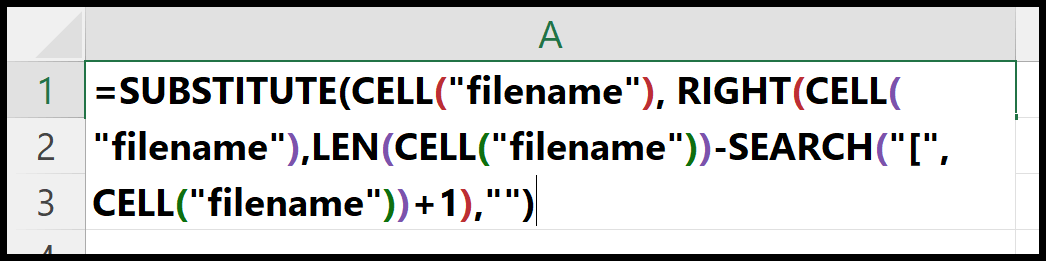Получить путь к файлу в excel
Чтобы получить путь к файлу Excel, вам необходимо использовать функцию ЯЧЕЙКА вместе с тремя другими функциями (ДЛСТР, ПОИСК и ПОДСТАВИТЬ). CELL поможет вам получить полный путь к файлу, включая имя файла и имя листа. И вам нужно использовать остальные функции, чтобы извлечь из него только путь к файлу.
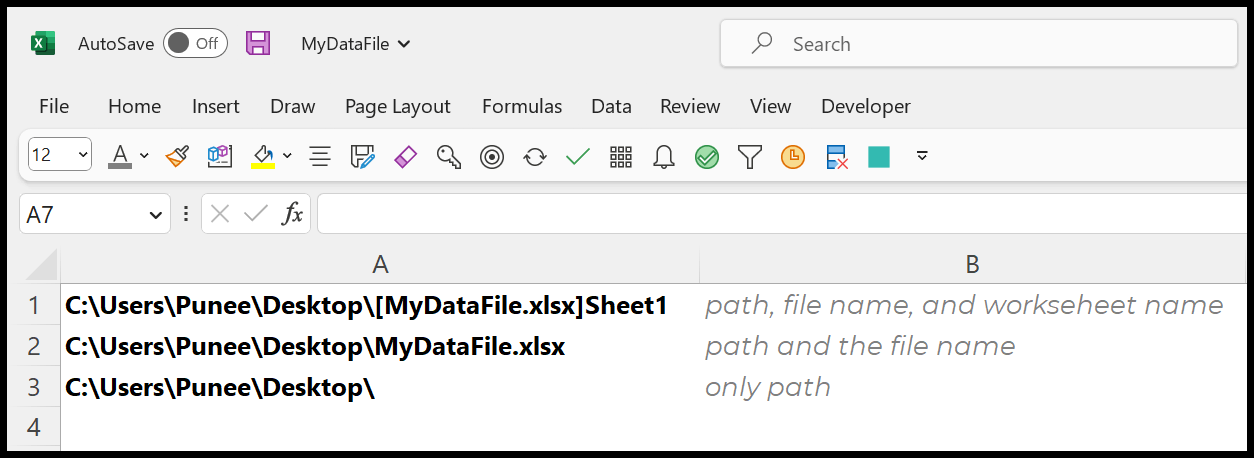
В этом уроке мы увидим, как получить путь к файлу тремя разными способами.
Важно: обязательно сохраните файл Excel перед использованием любой из этих формул. Невозможно получить путь к файлу, если вы не сохраните его где-нибудь.
Получить путь с именем файла и листа
Вы можете использовать следующие шаги:
- Сначала сохраните книгу и дайте ей имя.
- После этого введите в ячейку функцию ЯЧЕЙКА.
- Оттуда выберите info_type «имя файла» и оставьте ссылку пустой.
- В конце закройте функцию и нажмите Enter, чтобы получить результат.
=CELL("filename")В тот момент, когда вы нажимаете Enter, в результате возвращается путь к файлу с именем книги и именем листа.
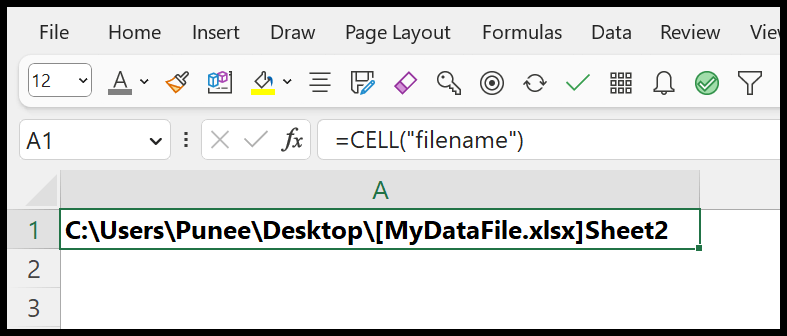
Получить путь только с именем книги
В этой ситуации вам необходимо удалить имя листа из пути. И для этого вам нужно использовать ВЛЕВО, ПОИСК и ЗАМЕНУ.
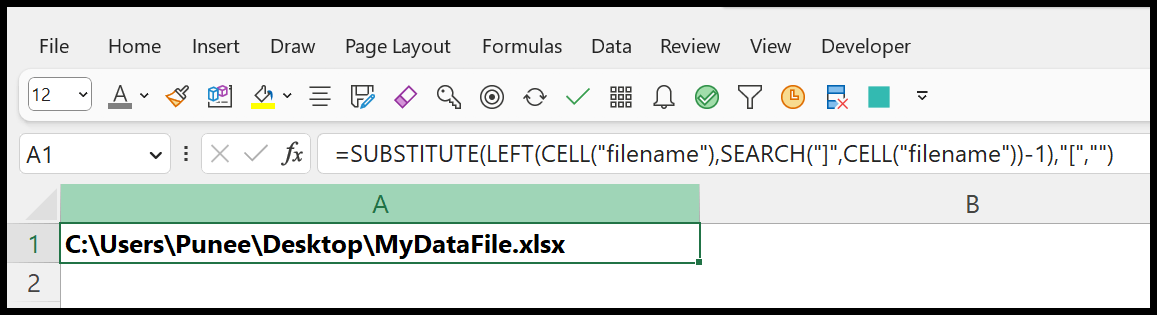
=SUBSTITUTE(LEFT(CELL("filename"),SEARCH("]",CELL("filename"))-1),"[","")Теперь, чтобы понять эту формулу, нужно ее разделить:
- В первой части введите функцию CELL в ячейку и используйте имя файла в аргументе info_type.
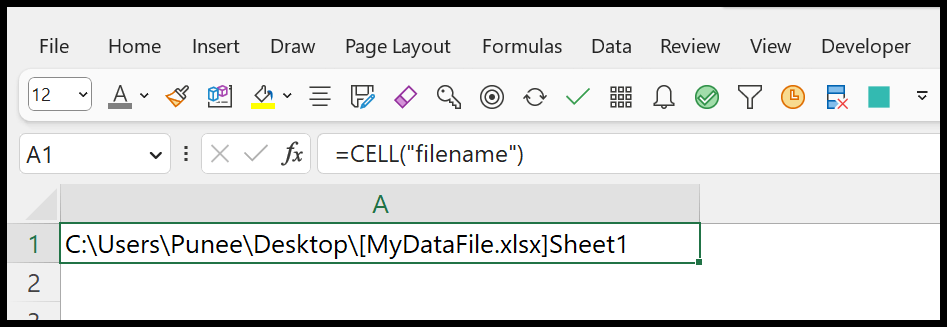
- Теперь используйте функцию ПОИСК, чтобы получить положение закрывающей скобки «]» из полного пути.
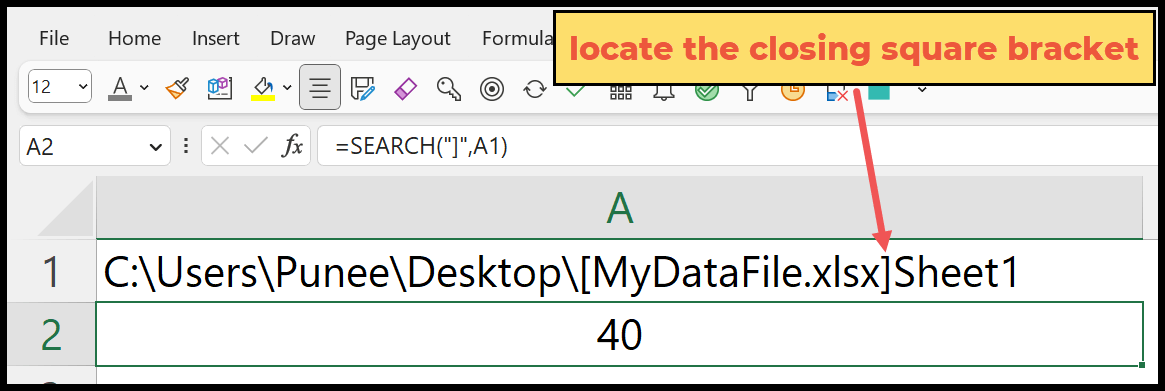
- После этого, используя позицию, возвращенную функцией ПОИСК, вам нужно использовать ВЛЕВО, чтобы получить остальную часть пути, исключая часть после конечной скобки.
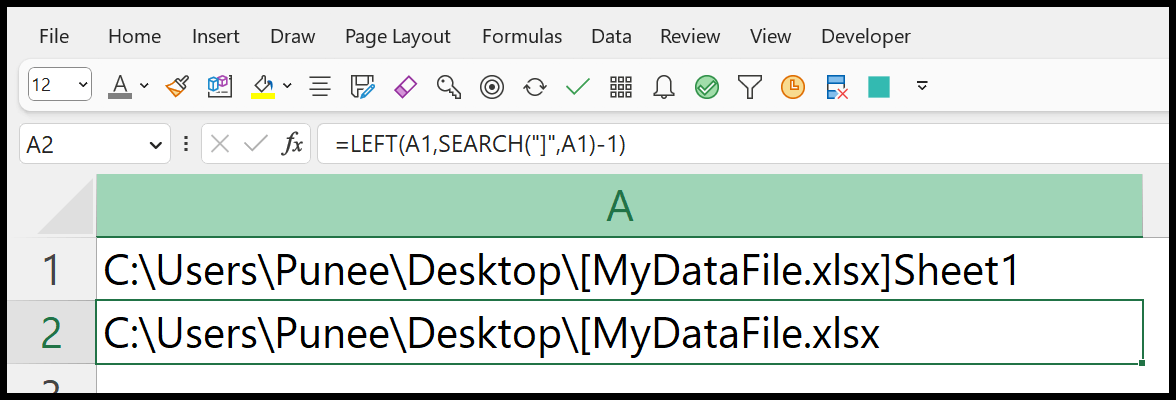
- Далее нам нужно использовать ЗАМЕНУ, чтобы заменить исходный носитель.
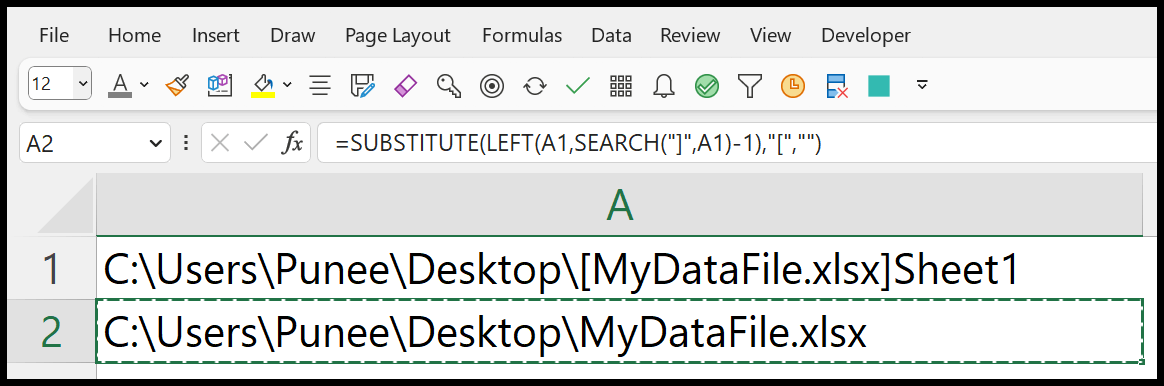
- В конце вместо ссылки на ячейку A1 замените ее текущей функцией CELL.
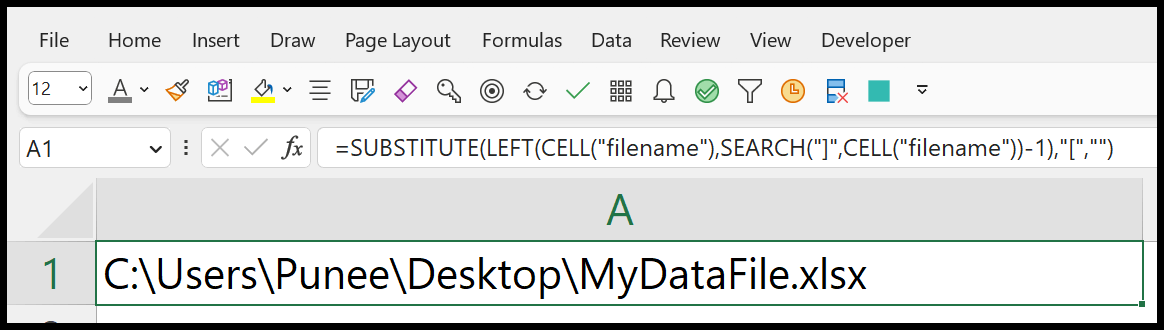
Получить только путь к файлу
Теперь предположим, что вам нужен только путь к имени папки. Для этого необходимо использовать ЯЧЕЙКУ с функциями ПОДСТАВИТЬ, ДЛСТР, ВПРАВО и ПОИСК.
=SUBSTITUTE(CELL("filename"), RIGHT(CELL("filename"),LEN(CELL("filename"))-SEARCH("[",CELL("filename"))+1),"")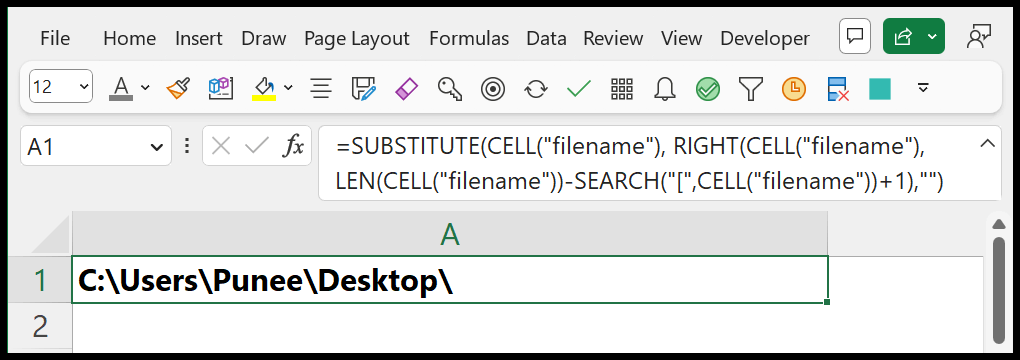
Чтобы понять эту формулу, нужно ее разделить:
- Сначала введите функцию CELL в ячейку и используйте имя файла info_type.
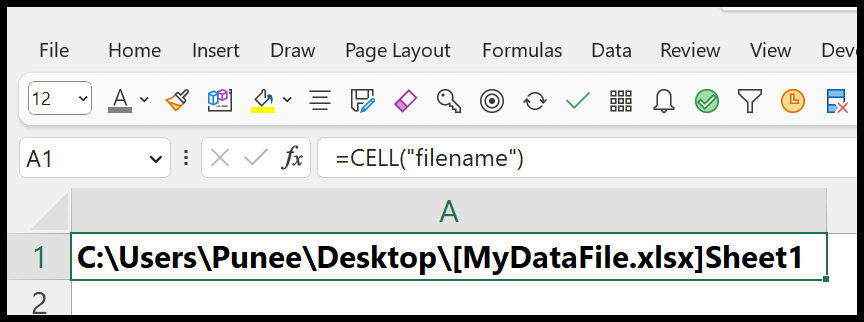
- Теперь используйте функцию ПОИСК, чтобы получить положение начальной скобки, а затем добавьте к ней 1.
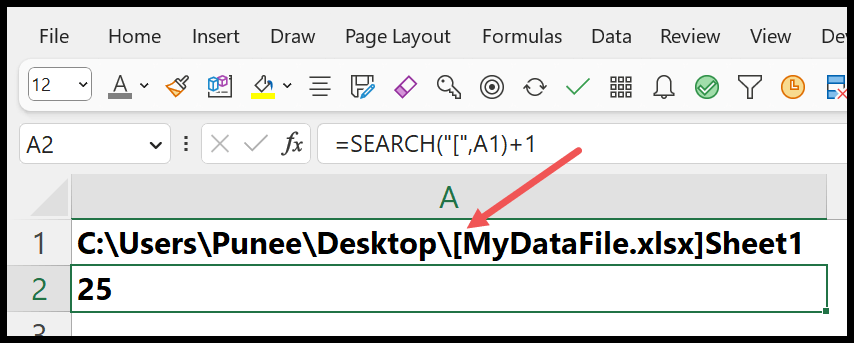
- После этого используйте функцию LEN, чтобы получить общее количество символов в пути. И вычтите его из номера позиции, возвращенного функцией ПОИСК.
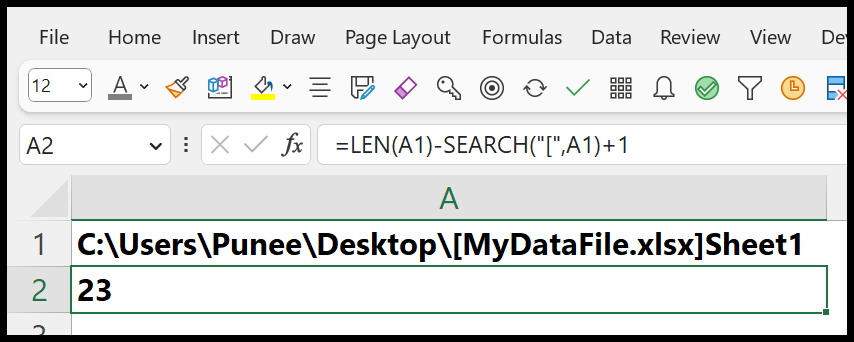
- Затем используйте функцию ПРАВО, чтобы получить имя файла и имя листа из полного пути. СПРАВА, обратитесь к полному пути и используйте число, полученное путем вычитания LEN и ПОИСКА для [char_num].
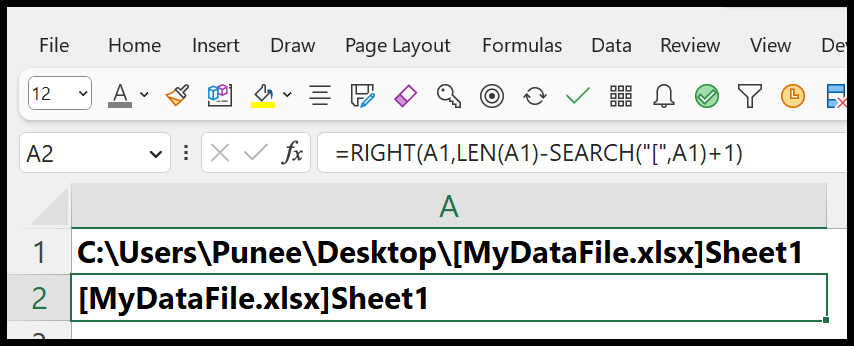
- После этого используйте ЗАМЕНУ, чтобы заменить имя файла и листа пустым значением из исходного пути.
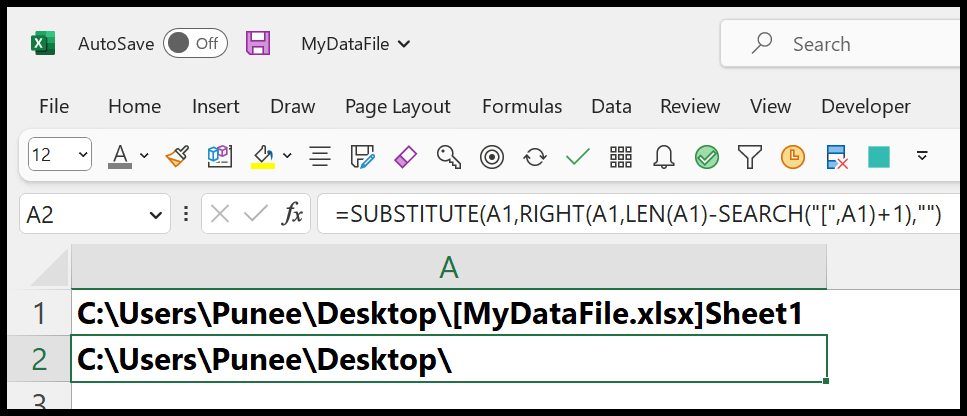
- В конце замените ссылку на ячейку A1 формулы на функцию ЯЧЕЙКА, которая есть в ячейке A1, чтобы получить ее в одной формуле.